KontrolPack ile Ağ Üzerinden Bilgisayarları Bağlayın/Kontrol Edin

KontrolPack ile ağınızdaki bilgisayarları kolayca kontrol edin. Farklı işletim sistemlerine sahip bilgisayarları zahmetsizce bağlayın ve yönetin.
Ubuntu 18.04 LTS, Canonical'ın Linux işletim sisteminin mevcut kararlı sürümüdür. Backporting çabaları sayesinde birçok modern yazılıma sahiptir . Buna rağmen, kullanıcılar Linux çekirdeğinin eski bir sürümüne takılıp kalıyorlar.
Ubuntu LTS'de olmak ve Linux çekirdeğinin daha eski bir sürümüne takılıp kalmak o kadar da kötü değil, çünkü geliştiriciler, düzeltmeleri ve iyileştirmeleri hat boyunca taşımak için ellerinden gelenin en iyisini yapıyorlar. Yine de, kararlılık nedeniyle 18.04 kullanıyorsanız, ancak en yeni ve en iyi Linux çekirdeğini (çekirdek 5 gibi) kullanmayı tercih ediyorsanız, biraz rahatsız olacaksınız. Neyse ki, Linux topluluğu nedeniyle, Linux çekirdeği 5'i Ubuntu 18.04 LTS'de kullanmak giderek daha kolay hale geliyor.
Yöntem 1 – UKUU ile
Ubuntu Çekirdeği Yükseltme Yardımcı Programı, Linux'un Ubuntu 18.04 LTS'de Linux çekirdeği 5'i kullanmasını sağlamanın en kolay yoludur. Uygulamaya erişmek için UKUU uygulamasının nasıl kurulacağına ilişkin kılavuzumuza gitmeniz gerekir .
UKUU uygulamasını Ubuntu üzerinde çalıştırdıktan sonra, uygulama menünüzde ona göz atarak başlatın. Ardından, Linux çekirdeğinin 5. sürümünü (tercihen mevcut en yeni sürüm) bulmak için UKUU uygulamasını kullanın.
Vurgulamak için Ubuntu 18.04 LTS'ye yüklemek istediğiniz sürüm 5 çekirdeğini fareyle seçin. Bundan sonra, sisteminize yüklemek için “Yükle” düğmesine tıklayarak yeni çekirdeğin kurulumunu başlatın.
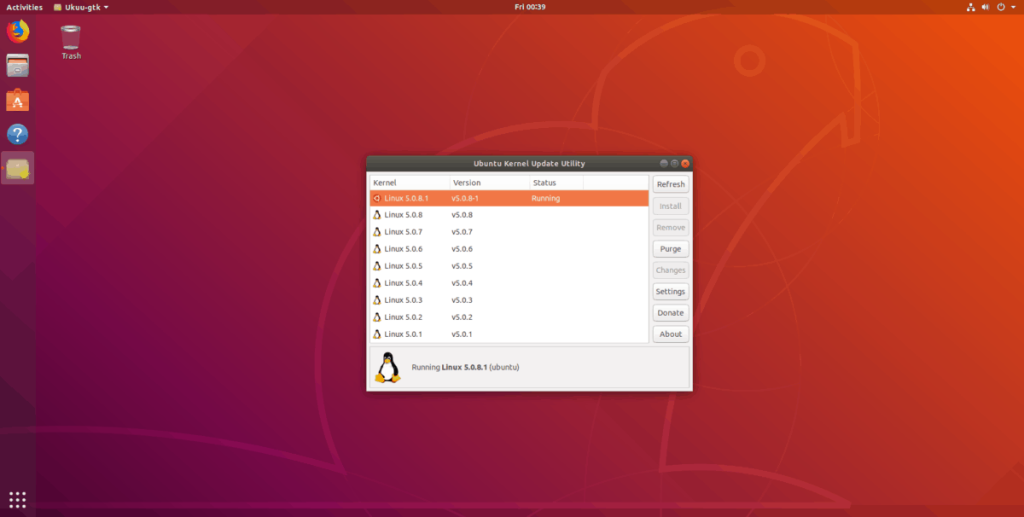
UKUU uygulamasının Linux çekirdeğinin 5. sürümünü tamamen indirip Ubuntu Linux PC'nize yüklemesine izin verin. Yükleme işlemi tamamlandığında UKUU uygulamasını kapatın ve Ubuntu 18.04 LTS'yi yeniden başlatın. Yeniden başlatıldığında, Linux çekirdeğinin 5. sürümünü kullanıyor olmalısınız.
Çekirdeğin mutlak en son sürümünü çalıştırdığınızdan ve UKUU'nun amaçlandığı gibi çalıştığından emin olmak ister misiniz? Ctrl + Alt + T veya Ctrl + Shift + T tuşlarına basarak bir terminal penceresi açın ve şunu yazın:
isim -r
Yöntem 2 – Kaynaktan
Ubuntu Çekirdeği Güncelleme Yardımcı Programı iyi bir araçtır, ancak genellikle Canonical tarafından geliştirilmekte olan Linux çekirdeğinin sürümleriyle çalıştığı göz önüne alındığında, işler biraz kararsız olabilir. Daha kararlı bir çözüm için Linux'u kendiniz derleyebilirsiniz.
Derleme sürecini başlatmak için yeni bir yapılandırma dosyası oluşturmanız gerekir. Bunu yapmanın en hızlı ve en kolay yolu, kurduğumuz mevcut bir yapılandırma dosyasını indirmektir.
Not: Önceden ayarlanmış yapılandırma dosyamızı kullanmak istemiyor musunuz? Mevcut bir dosyayı /boot'tan kopyalayın ve “.config” olarak kaydedin.
wget https://pastebin.com/raw/Pwz0Uyqn -O .config
Konfigürasyon dosyasını indirdikten sonra, Linux çekirdeğinin en son sürümünü indirmenin zamanı geldi. Bu makaleyi yazarken sürüm 5.0.8'dir.
Not: Çekirdek sürümleri düzenli olarak Kernel.org'da yayınlanır. Gelecekte 5.0.8'den güncelleme yapmak istiyorsanız, oraya gidin, yeni kaynağı indirin ve bu kılavuzdaki talimatları izleyin.
wget https://cdn.kernel.org/pub/linux/kernel/v5.x/linux-5.0.8.tar.xz
Tar komutu ile 5.0.8 çekirdeğin arşivini çıkartın.
tar xvf linux-5.0.8.tar.xz
Yeni yapılandırma dosyasını mv komutuyla Linux kod klasörüne taşıyın .
mv .config ~/linux-5.0.8/
Çekirdek derleme bağımlılıklarını Ubuntu'ya kurun, böylece onu derlemek ve inşa etmek mümkün olur.
sudo apt install build-essential libncurses5-dev gcc libssl-dev bc esnek bizon
make menuconfig ile çekirdek için GUI menü aracını çalıştırın
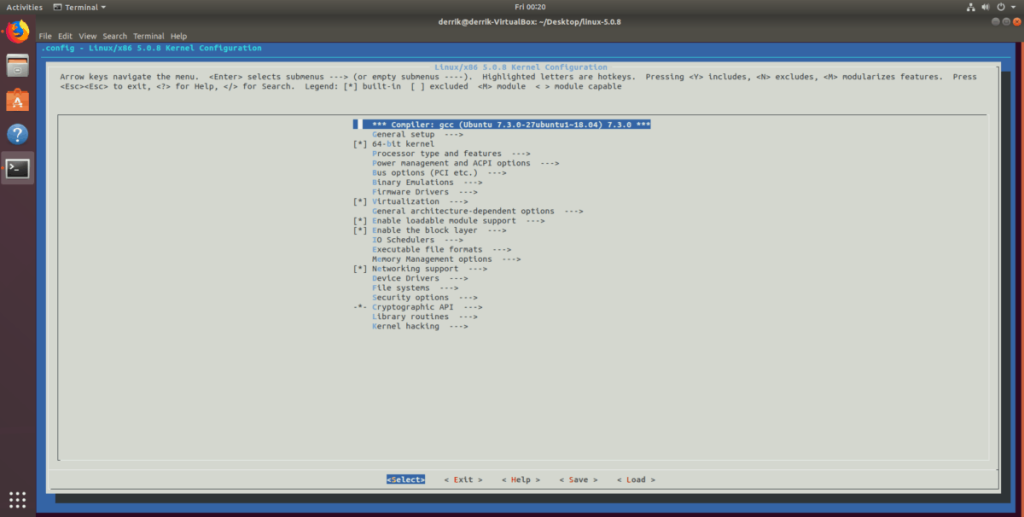
cd ~/linux-5.0.8/
menuconfig yap
Menü uygulamasında her şeyi varsayılan değerlerde bırakın ve "Kaydet"i seçmek için ok tuşlarını kullanın. Dosyayı “.config” dizinine yazdığınızdan emin olun.
“Çıkış”ı vurgulayarak menü aracından çıkın.
GUI menü düzenleyicisinden çıktığınızda , PC'nizin kaç tane çekirdeğe sahip olduğunu bulmak, çekirdeği derlemek için kaç CPU'nun kullanılabileceğini belirlemek için lscpu komutunu kullanma zamanı .
Kaç tane çekirdeğe sahip olduğunuzu bulmak için şunu çalıştırın:
lscpu | grep -E '^CPU\('
Bu numarayı aklınızda tutun. Ardından, Ubuntu için derlemeyi başlatmak için make ile deb-pkg komutunu kullanın. lscpu komutunu çalıştırdığınızda görünen sayı ile “CORE-NUMBER”ı değiştirdiğinizden emin olun .
-jCORE-NUMBER deb-pkg yap 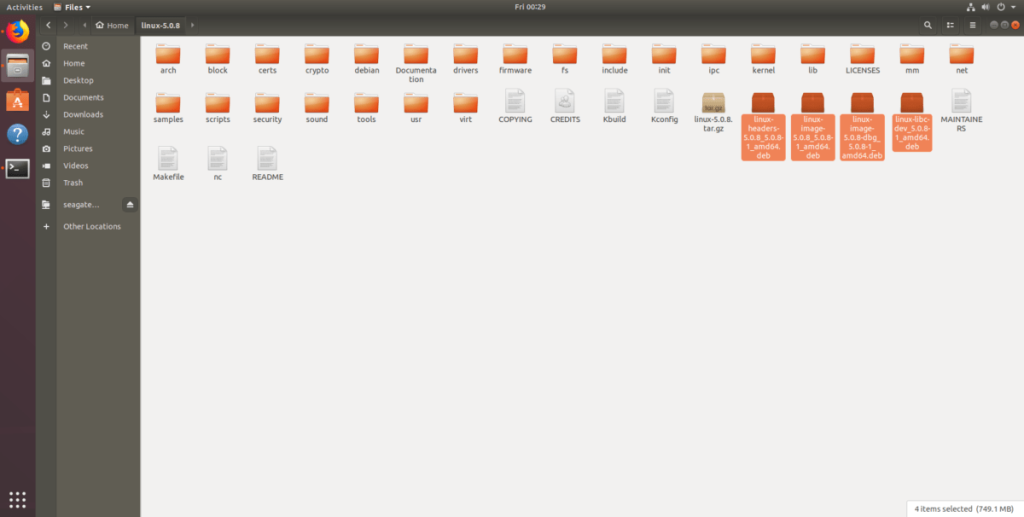
Sahip olduğunuz CPU çekirdeğine bağlı olarak, derlemeniz çok uzun zaman alacaktır. En iyi sonuçlar için, en az bir çift çekirdekli CPU (2) üzerine inşa etmeye çalışın. Oluşturma işlemi tamamlandığında, derleyici kurabilmeniz için yeni çekirdeğiniz için kullanıma hazır dört DEB paketi çıkaracaktır .
Yeni derlenmiş 5.0.8 Linux çekirdeğini kurmak için dpkg komutunu çalıştırın .
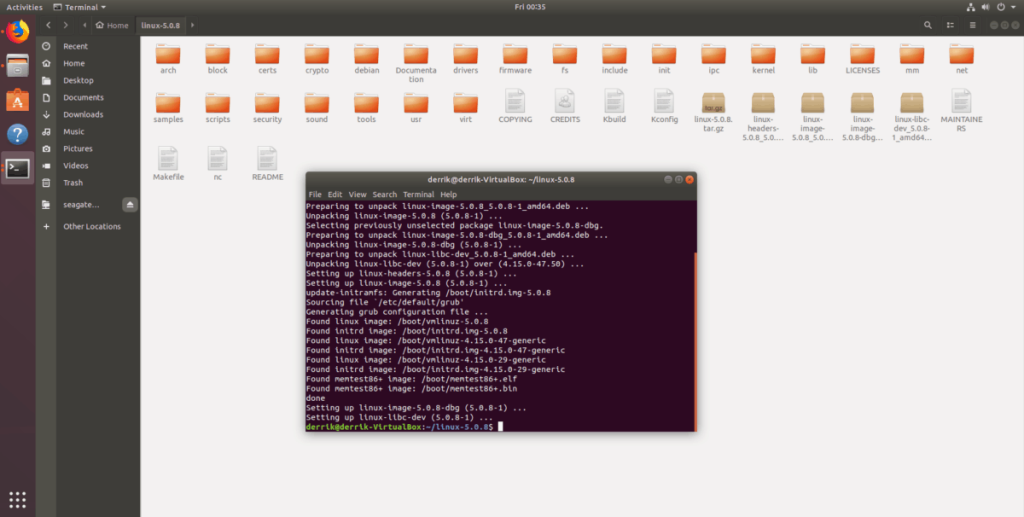
sudo dpkg -i linux-*.deb
Varsayarsak dpkg başarıyla yüklendi, Linux PC yeniden başlatın. Tekrar çevrimiçi olduğunda, Linux çekirdeği sürüm 5'te Ubuntu 18.04 LTS çalıştırıyor olmalısınız.
Ubuntu 18.04 LTS'de gerçekten çekirdek 5 çalıştırdığınızı doğrulamak için uname komutunu kullanın.
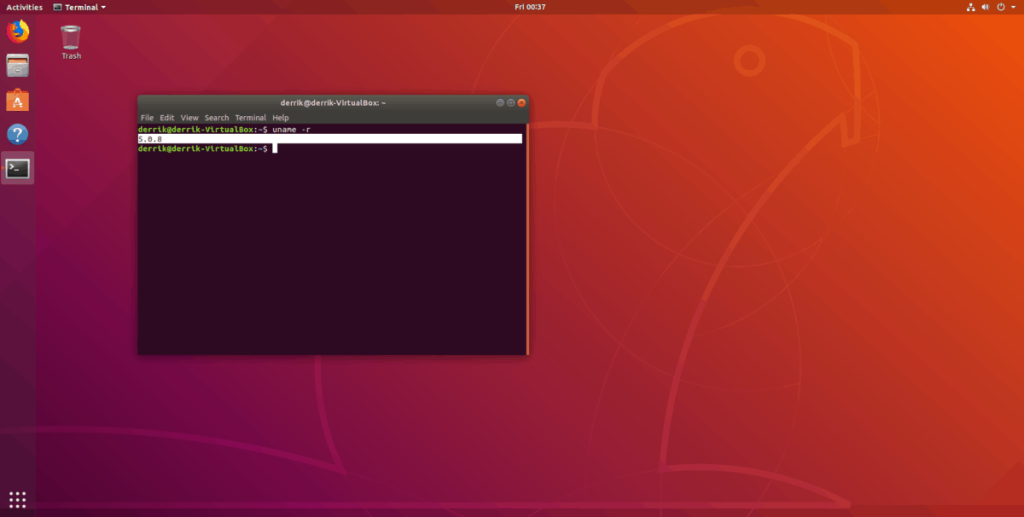
isim -r
KontrolPack ile ağınızdaki bilgisayarları kolayca kontrol edin. Farklı işletim sistemlerine sahip bilgisayarları zahmetsizce bağlayın ve yönetin.
Tekrarlanan görevleri otomatik olarak gerçekleştirmek ister misiniz? Bir düğmeye defalarca manuel olarak tıklamak yerine, bir uygulamanın
iDownloade, kullanıcıların BBC'nin iPlayer hizmetinden DRM içermeyen içerikleri indirmelerine olanak tanıyan platformlar arası bir araçtır. Hem .mov formatındaki videoları hem de .mov formatındaki videoları indirebilir.
Outlook 2010'un özelliklerini ayrıntılı olarak ele aldık, ancak Haziran 2010'dan önce yayınlanmayacağı için Thunderbird 3'e bakmanın zamanı geldi.
Herkesin ara sıra bir molaya ihtiyacı vardır. Eğer ilginç bir oyun oynamak istiyorsanız, Flight Gear'ı deneyin. Flight Gear, ücretsiz, çok platformlu ve açık kaynaklı bir oyundur.
MP3 Diags, müzik koleksiyonunuzdaki sorunları gidermek için en iyi araçtır. MP3 dosyalarınızı doğru şekilde etiketleyebilir, eksik albüm kapağı resmi ekleyebilir ve VBR'yi düzeltebilir.
Google Wave gibi, Google Voice da dünya çapında büyük ilgi gördü. Google, iletişim kurma biçimimizi değiştirmeyi amaçlıyor ve
Flickr kullanıcılarının fotoğraflarını yüksek kalitede indirmelerine olanak tanıyan birçok araç var, ancak Flickr Favorilerini indirmenin bir yolu var mı? Son zamanlarda
Örnekleme Nedir? Vikipedi'ye göre, "Bir ses kaydının bir kısmını veya örneğini alıp onu bir enstrüman veya müzik aleti olarak yeniden kullanma eylemidir."
Google Sites, kullanıcıların web sitelerini Google'ın sunucusunda barındırmasına olanak tanıyan bir Google hizmetidir. Ancak bir sorun var: Yedekleme için yerleşik bir seçenek yok.



![FlightGear Uçuş Simülatörünü Ücretsiz İndirin [İyi Eğlenceler] FlightGear Uçuş Simülatörünü Ücretsiz İndirin [İyi Eğlenceler]](https://tips.webtech360.com/resources8/r252/image-7634-0829093738400.jpg)




